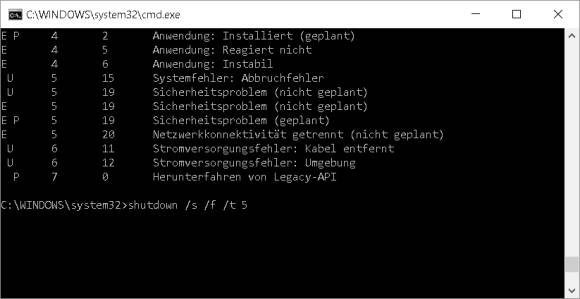Tipps & Tricks
06.06.2023, 08:00 Uhr
Wenn der PC oder das Notebook sich tot stellt
Das Notebook oder der PC macht keinen Wank mehr oder zeigt einen eingefrorenen Bildschirm. Wie erweckt man es wieder zum Leben? Tipps für verschiedene Szenarien.
Wenn ein Computer keinen Mucks mehr macht, sind manche froh, wenn sie einen PC anstelle eines Notebooks vor sich haben. Den PC könnte man notfalls abwürgen, indem man den Schalter am Netzteil kurz auf «Aus» stellt oder einfach das Stromkabel zieht. Tun Sie solches nicht ohne Not: Die Hardware wird das nicht mögen, die Prozedur aber in der Regel überstehen. Grösste Gefahr droht hier der Festplatte, falls man das dem Gerät mitten während der Arbeit antut. Bei Notebooks ist das etwas schwieriger. Gehen wir hier auf zwei grundverschiedene Symptome ein.
Symptom 1: Eingefrorener Bildschirm
Mitten während der Arbeit oder beim Herunterfahren bleibt die Bildschirmanzeige stehen. Auch nach mehreren Minuten zeigt sich keine Änderung; auch nicht nach Stunden. Oftmals klebt auch der Mauszeiger fest. Das Gerät reagiert auf keine Tastatureingaben.
Erster Versuch mittels Task-Manager: Versuchen Sie auf jeden Fall diese Tastenkombination, nämlich Ctrl+Shift+Esc. Falls irgendetwas im Gerät noch bei «Bewusstsein» ist, sollte dadurch der Task-Manager erscheinen. Hier können Sie versuchen, Anwendungen und Prozesse abzuschiessen. Ausserdem gibts hier den Befehl Datei/Neuer Task. Hier könnten Sie beispielsweise cmd.exe eingeben, damit sich ein Konsolenfenster öffnet. Soll der Computer jetzt sofort ohne Rücksicht auf Verluste heruntergefahren werden, können Sie es mit dem folgenden Befehl versuchen:
shutdown /s /f /t 5
Die Erklärung des Befehls bleiben wir Ihnen natürlich auch nicht schuldig: «shutdown» ist der Befehl zum Herunterfahren. Dahinter sind einige Schalter, die Folgendes bedeuten:
/s: Dieses Herunterfahren soll den PC ausschalten.
/f: Schiesse beim Herunterfahren alle Anwendungen ohne Vorwarnung ab.
/t 5: Beginne das Herunterfahren in 5 Sekunden.
/f: Schiesse beim Herunterfahren alle Anwendungen ohne Vorwarnung ab.
/t 5: Beginne das Herunterfahren in 5 Sekunden.
Soll es stattdessen ein Neustart sein, geht auch das:
shutdown /r
Obiges gilt für alle aktuellen Windows-Versionen. Nur unter Windows 10 und 11 steht zusätzlich auch die folgende Möglichkeit zur Verfügung: Der Befehl shutdown /o /r leitet einen speziellen Neustart ein, nämlich jenen zum direkten Aufrufen der erweiterten Startoptionen. Das ist sehr nützlich, falls Sie ohne Umschweife zu Reparaturwerkzeugen greifen wollen, beispielsweise zur Systemwiederherstellung. Das System wird damit neu starten und Ihnen diese Optionen anzeigen: «Fortsetzen», «Problembehandlung» und «PC ausschalten». Über Problembehandlung würden Sie zur Auswahl gelangen: «Diesen PC zurücksetzen» und «Erweiterte Optionen». Letztere wiederum umfassen endlich die Werkzeuge, wie etwa die Systemwiederherstellung, Starteinstellungen, Rückkehr zur vorherigen Windows-Version und dergleichen.
Zweiter Versuch mittels Desktop-Trick: Es kann auch vorkommen, dass nur die aktuelle Desktop-Darstellung festhängt. Dies habe ich vor ein paar Monaten gesehen, als auf einem der PCs in unserem Haushalt ein Spiel abgestürzt ist. Drücken Sie einmal Windowstaste+Ctrl+D (Windowstaste+Strg+D). Damit öffnet sich ein neuer Desktop. In diesem sollte sich das Gerät via Startmenü oder via Task-Manager (siehe oben) wieder bedienen und beispielsweise neu starten lassen.
Powerknopf – aber richtig! Der Ein/Ausschalter von PCs und Notebooks versetzt die Geräte bei kurzem Drücken normalerweise nur in den Stand-By-Modus. Hängt Ihr PC oder das Notebook, halten Sie den Ein/Ausschaltknopf mal während fünf bis zehn Sekunden gedrückt. Das führt auch bei den festgefrorensten Geräten meistens zum Ausschalten.
Netzteil-Schalter: Beim Desktop-PC gibts oft auch noch den Netzteilschalter. Das ist ein fast nie gebrauchter Kippschalter auf der Rückseite des PCs. Er schaltet das Netzteil aus – und somit auch den PC. Es hat einen ähnlichen Effekt wie das Ziehen des Stromkabels.
Stecker/Akku raus: Beim Notebook nützt ein Rausziehen des Stromkabels herzlich wenig, da die Geräte über einen Akku verfügen. Nur wenn alle anderen Massnahmen nichts genützt haben, können Sie es versuchen: Klappen Sie das Gerät zu und drehen Sie es um. Auf der hinteren Unterseite befinden sich meistens zwei Plastik-Schiebeschalter, mit denen Sie die Akku-Arretierung lösen können. Ziehen Sie dann den Akku und das Stromkabel raus. Das Gerät schaltet ab.
Die Ursachen für Bildschirm-Freezes sind zahlreich. Sehr oft ist es kurioserweise eine zu hohe Temperatur im PC- oder Notebook-Gehäuse.
- Weitere Tipps, falls nur das Startmenü nicht reagiert, finden Sie hier.
- Und noch mehr Tipps bei Windows-Fehlern finden Sie hier.
Kommentare
Es sind keine Kommentare vorhanden.